Einbinden von Authentifizierungsinformationen
Drucken bei aktivierter Authentifizierung
Beim Drucken eines Dokuments in einer Umgebung, in der die Authentifizierung oder die Kostenstellenfunktion aktiviert ist, müssen Sie die Authentifizierungsinformationen (Benutzername und Kennwort) an dieses System senden, um Druckvorgänge ausführen zu können. Dadurch kann nur ein begrenzter Benutzerkreis dieses System verwenden, wodurch die unbefugte Nutzung durch nicht autorisierte Personen verhindert wird.
Wenn dieses System einen Druckauftrag erhält, der von einem nicht autorisierten Benutzer stammt oder der keine Authentifizierungsinformationen enthält, wird dieser Auftrag automatisch verworfen.
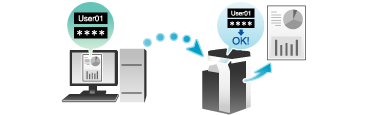
 Tips
Tips Bei einem Druckauftrag ohne Authentifizierungsinformationen handelt es sich um einen Auftrag, der gesendet wurde, obwohl die Authentifizierungs-/Kostenstelleneinstellung nicht ordnungsgemäß im Druckertreiber konfiguriert wurde, auch wenn die Authentifizierungs-/Volumenverfolgungseinstellung auf diesem System eingerichtet wurde.
Bei einem Druckauftrag ohne Authentifizierungsinformationen handelt es sich um einen Auftrag, der gesendet wurde, obwohl die Authentifizierungs-/Kostenstelleneinstellung nicht ordnungsgemäß im Druckertreiber konfiguriert wurde, auch wenn die Authentifizierungs-/Volumenverfolgungseinstellung auf diesem System eingerichtet wurde.
Die Authentifizierungs-/Kostenstelleneinstellung ist dann nicht ordnungsgemäß konfiguriert, wenn das Kontrollkästchen [Auto] unter [Einstellungen beziehen...] deaktiviert ist und [Authentifizierung]/[Volumenverfolgung (E.K.C)] unter [Geräteoptionen] auf [Kein] gesetzt ist, und zwar auf der Registerkarte [Konfiguration] im Fenster [Eigenschaften] des Druckertreibers. Wenn in diesem Zustand ein Druckauftrag durch Auswahl von [Drucken] unter [Ausgabe-Modus] auf der Registerkarte [Basis] ausgeführt wird, gilt dieser als Druckauftrag ohne Authentifizierungsinformationen.
 Reference
Reference Beim Druck eines streng vertraulichen Dokuments bei aktivierter Benutzerauthentifizierung oder Kostenstellenfunktion wird mit der Funktion "Code & Druck" ein Höchstmaß an Sicherheit gewährleistet. Ausführliche Informationen finden Sie [Drucken während der Authentifizierung (Code & Druck)] .
Beim Druck eines streng vertraulichen Dokuments bei aktivierter Benutzerauthentifizierung oder Kostenstellenfunktion wird mit der Funktion "Code & Druck" ein Höchstmaß an Sicherheit gewährleistet. Ausführliche Informationen finden Sie [Drucken während der Authentifizierung (Code & Druck)] . Wenn die Schnellauthentifizierung aktiviert ist, müssen Sie beim Drucken für die Authentifizierung lediglich den Benutzernamen eingeben. Das Kennwort wird in dem Fall nicht benötigt. Hier wird das Festlegen der Einstellungen unter Verwendung von Web Connection beschrieben. Ausführliche Informationen finden Sie [Drucken ohne Kennwort (Schnellauthentifizierung)] .
Wenn die Schnellauthentifizierung aktiviert ist, müssen Sie beim Drucken für die Authentifizierung lediglich den Benutzernamen eingeben. Das Kennwort wird in dem Fall nicht benötigt. Hier wird das Festlegen der Einstellungen unter Verwendung von Web Connection beschrieben. Ausführliche Informationen finden Sie [Drucken ohne Kennwort (Schnellauthentifizierung)] .
Erforderliche Vorgänge für die Verwendung dieser Funktion
Überprüfen Sie im Druckertreiber auf der Registerkarte [Konfiguration], ob die Einstellungen für die Benutzerauthentifizierung/Kostenstellenfunktion ordnungsgemäß eingerichtet sind.
Rufen Sie das Fenster [Eigenschaften] des Druckertreibers auf.
 Ausführliche Informationen dazu, wie Sie das Fenster [Eigenschaften] aufrufen können, finden Sie [Aufrufen des Fensters Eigenschaften] .
Ausführliche Informationen dazu, wie Sie das Fenster [Eigenschaften] aufrufen können, finden Sie [Aufrufen des Fensters Eigenschaften] .Überprüfen Sie unter [Geräteoptionen] auf der Registerkarte [Konfiguration], ob die Einstellungen für die Benutzerauthentifizierung/Kostenstellenfunktion ordnungsgemäß für Ihr Betriebssystem eingerichtet sind.
 Wenn diese nicht korrekt konfiguriert sind, wählen Sie [Authentifizierung] oder [Volumenverfolgung (E.K.C)] aus der Liste aus und ändern Sie dann die entsprechenden Einstellungen in [Einstellung].
Wenn diese nicht korrekt konfiguriert sind, wählen Sie [Authentifizierung] oder [Volumenverfolgung (E.K.C)] aus der Liste aus und ändern Sie dann die entsprechenden Einstellungen in [Einstellung].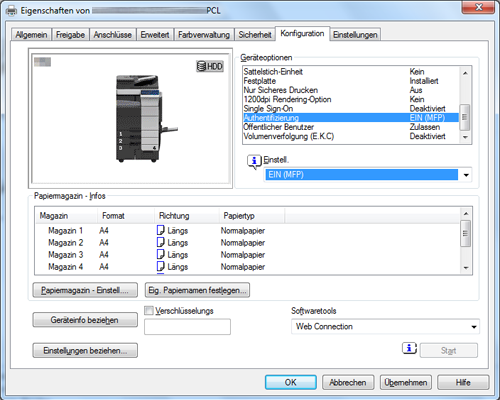
Klicken Sie auf [OK].
Drucken über den Computer
Klicken Sie auf der Registerkarte [Basis] auf [Authent./Volumenverfolgung...]
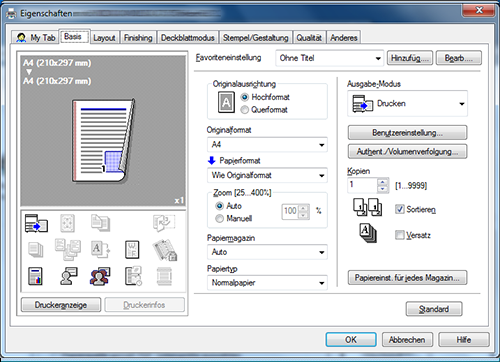
Wenn die Benutzerauthentifizierung aktiviert ist, wählen Sie [Zielbenutzer] aus und geben Sie dann den Benutzernamen und das Kennwort ein.
 Wenn öffentliche (nicht registrierte) Benutzer auf dieses System zugreifen können, können Sie durch die Auswahl von [Öffentlicher Benutzer] einen Druckvorgang ausführen, ohne den Benutzernamen und das Kennwort einzugeben.
Wenn öffentliche (nicht registrierte) Benutzer auf dieses System zugreifen können, können Sie durch die Auswahl von [Öffentlicher Benutzer] einen Druckvorgang ausführen, ohne den Benutzernamen und das Kennwort einzugeben. Wenn ein externer Authentifizierungsserver verwendet wird, klicken Sie auf [Servereinstellungen...] und wählen den Authentifizierungsserver aus.
Wenn ein externer Authentifizierungsserver verwendet wird, klicken Sie auf [Servereinstellungen...] und wählen den Authentifizierungsserver aus.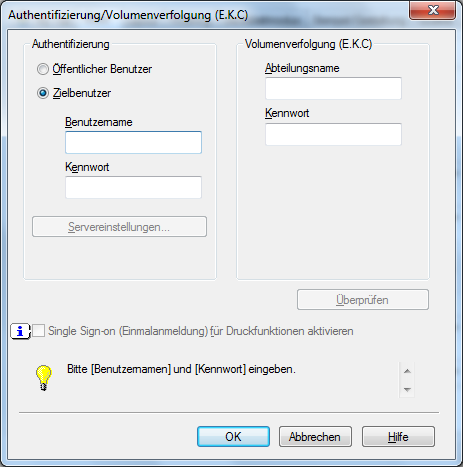
 Der Anmeldename des Computers wird unter [Benutzername] angezeigt.
Der Anmeldename des Computers wird unter [Benutzername] angezeigt. Wenn Sie immer denselben Benutzernamen und dasselbe Kennwort verwenden, können Sie diese Angaben vorab registrieren, damit Sie sie nicht jedes Mal eingeben müssen. Ausführliche Informationen finden Sie [Ändern der Standarddruckeinstellungen] .
Wenn Sie immer denselben Benutzernamen und dasselbe Kennwort verwenden, können Sie diese Angaben vorab registrieren, damit Sie sie nicht jedes Mal eingeben müssen. Ausführliche Informationen finden Sie [Ändern der Standarddruckeinstellungen] .Wenn die Volumenverfolgung aktiviert ist, geben Sie den Kostenstellennamen und das Kennwort ein.
 Wenn Sie immer denselben Kostenstellennamen und dasselbe Kennwort verwenden, können Sie diese Angaben vorab registrieren, damit Sie sie nicht jedes Mal eingeben müssen. Ausführliche Informationen finden Sie [Ändern der Standarddruckeinstellungen] .
Wenn Sie immer denselben Kostenstellennamen und dasselbe Kennwort verwenden, können Sie diese Angaben vorab registrieren, damit Sie sie nicht jedes Mal eingeben müssen. Ausführliche Informationen finden Sie [Ändern der Standarddruckeinstellungen] .Klicken Sie auf [OK].
 Wenn Ihr Computer mit diesem System kommunizieren kann, wird nach einem Klick auf [Überprüfen] die Authentifizierung basierend auf den eingegebenen Authentifizierungsinformationen durchgeführt. Sie können die Authentifizierungsinformationen vor dem Start des Druckvorgangs auf Fehler überprüfen.
Wenn Ihr Computer mit diesem System kommunizieren kann, wird nach einem Klick auf [Überprüfen] die Authentifizierung basierend auf den eingegebenen Authentifizierungsinformationen durchgeführt. Sie können die Authentifizierungsinformationen vor dem Start des Druckvorgangs auf Fehler überprüfen.Zur Durchführung der MFP-Authentifizierung bei aktiver Externer Serverauthentifizierung aktivieren Sie das Kontrollkästchen[ MFP Authentifizierung] auf der Registerkarte [Anderes].
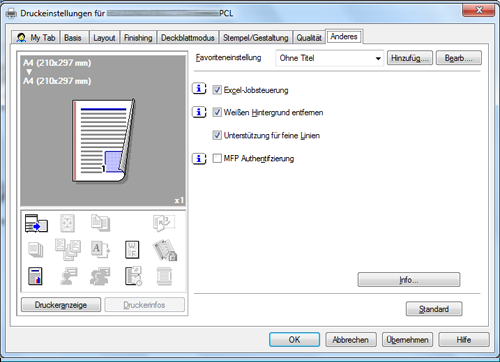
Führen Sie den Druckvorgang durch.
Der Druckvorgang wird erfolgreich gestartet, wenn die Authentifizierungsinformationen ordnungsgemäß ausgewertet werden.
